win7 64位纯净版怎样关闭自动更新
发布时间:2016-09-23 13:53:15 浏览数:
有的时候我们会发现,电脑在开机或者开机一会后就变得非常慢,或者使用过程中变得异常的卡顿,而实际上我们又没有安装过多的软件,甚至也没有运行任何程序。而打开“任务管理器”却发现CPU和内存可能都将近或达到100%了。实际上这现象有相当大一部分是系统更新造成的,是windows Update更新程序在运行,在后台检测、下载和安装更新补丁,同时你会发现svchost.exe占用的资源比较多。那么win7 64位纯净版怎样关闭自动更新?且看下文。
win7 64位纯净版自动更新关闭方法:
1、右击“计算机”,选择“属性”:
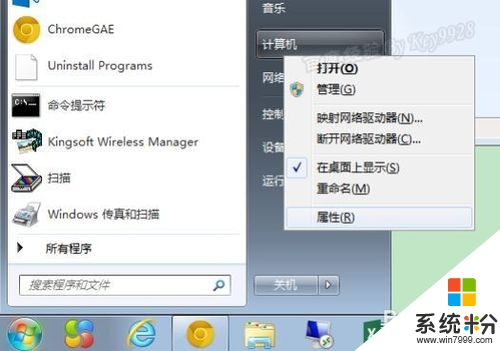
2、在打开的窗口中单击最左下角的“Windows Update”:
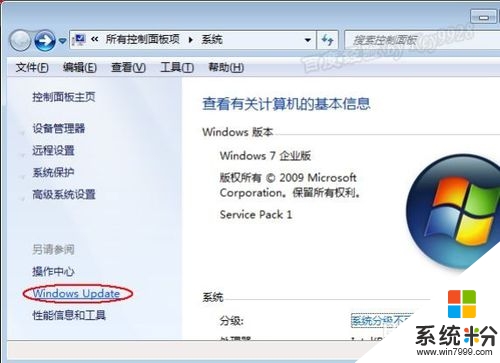
3、在弹出的窗口中单击左上角的“更改设置”:
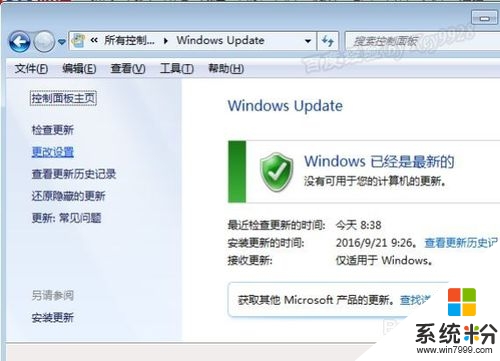
4、在“Windows Update”窗口中,设置为“从不检查更新(不推荐)”,并取消下面的复选框,再“确定”即可:

5、而实际上,并不建议你禁用更新,建议你进行优化设置,即设置在某一休息不用电脑时间点定时检查即可,比如设置在吃饭时间。至于为何建议不禁用,原因见注意事项:

6、再按Win+R键,在“运行”对话框中,输入“services.msc”,并“确定”:

7、在打开的“服务”窗口中,双击“Windows Update”服务,设置“启动类型”为“禁用”,并“停止”掉此服务,最后点击“确定”按钮即可:
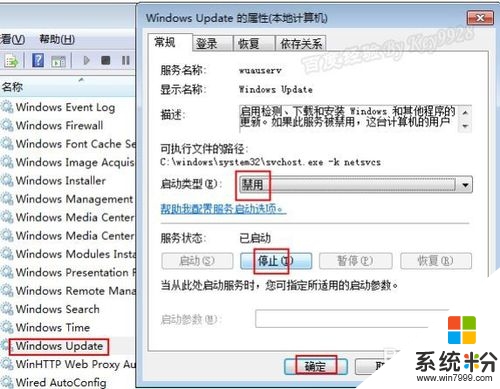
【win7 64位纯净版怎样关闭自动更新】就跟大家分享完了,还有其他的官方操作系统下载后使用的技巧想了解的话,欢迎上系统粉查看。